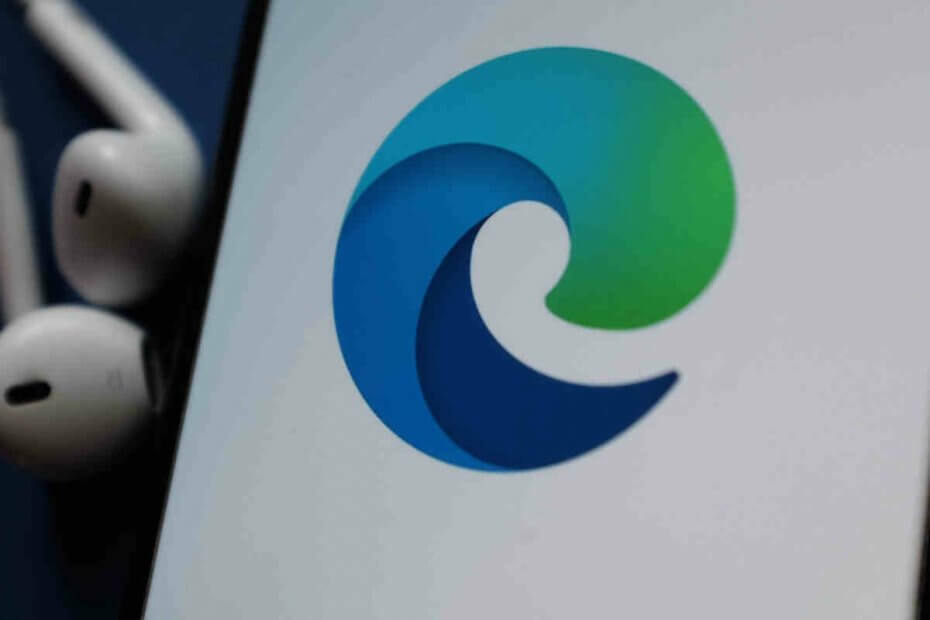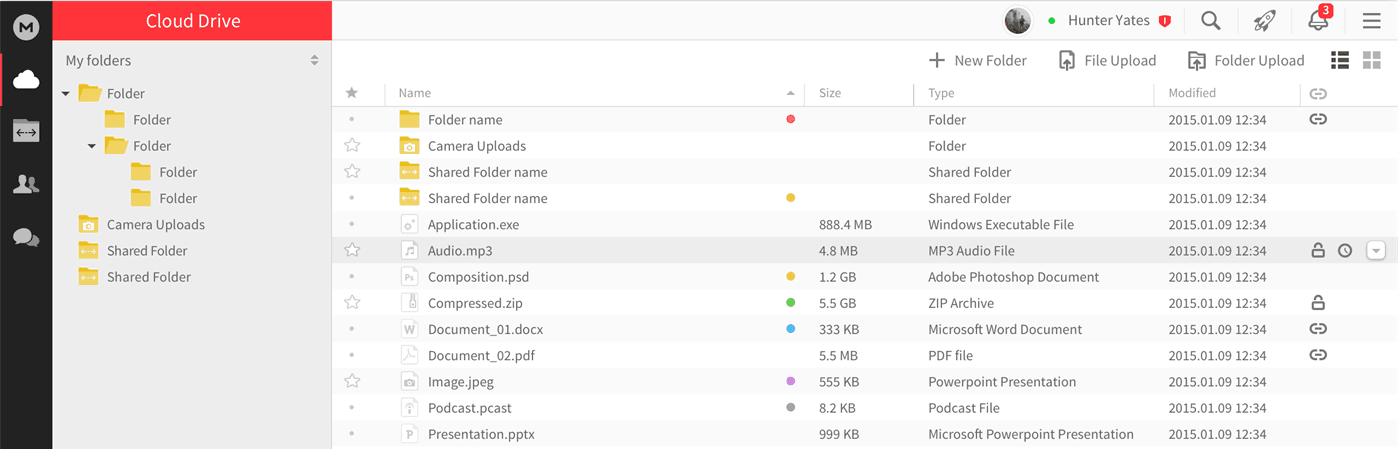- Μπορεί να θέλετε να απενεργοποιήσετε το Microsoft Edge στα Windows 11, αλλά να το έχετε υπόψη ότι το μερίδιο αγοράς του διπλασιάστηκε κατά τη διάρκεια του περασμένου έτους.
- Ορισμένοι χρήστες προτείνουν τη μετονομασία του καταλόγου εγκατάστασης Edge ως έναν τρόπο για να τον απενεργοποιήσετε μόνιμα.
- Μπορείτε επίσης να αλλάξετε συσχετίσεις αρχείων σε σταματήσει να λειτουργεί ως προεπιλεγμένο πρόγραμμα περιήγησης ιστού.
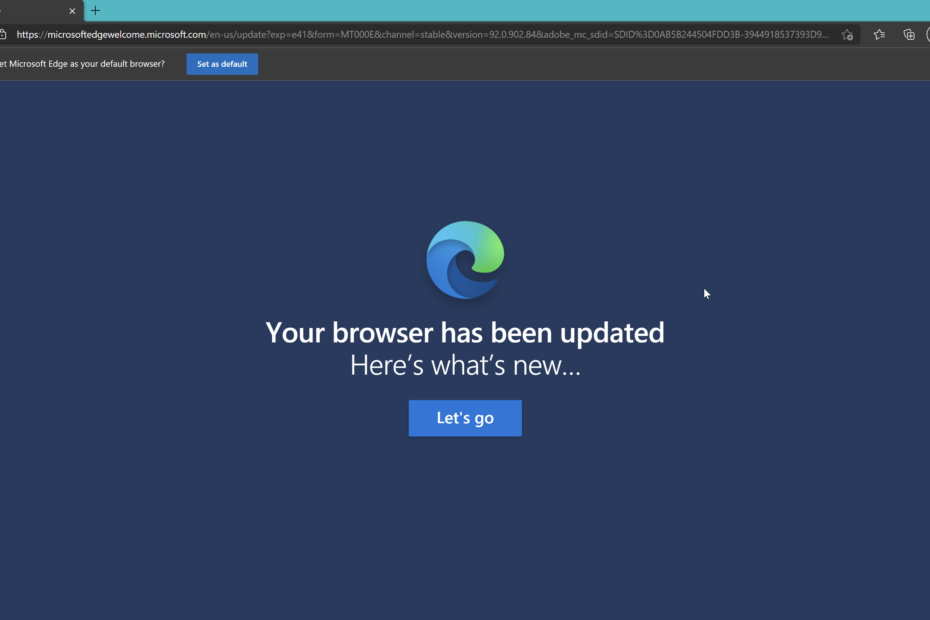
Αυτό το λογισμικό θα επιδιορθώσει κοινά σφάλματα υπολογιστή, θα σας προστατεύσει από απώλεια αρχείων, κακόβουλο λογισμικό, βλάβη υλικού και θα βελτιστοποιήσει τον υπολογιστή σας για μέγιστη απόδοση. Διορθώστε προβλήματα υπολογιστή και αφαιρέστε τους ιούς τώρα σε 3 εύκολα βήματα:
- Κατεβάστε το Restoro PC Repair Tool που συνοδεύεται από πατενταρισμένες τεχνολογίες (διαθέσιμο δίπλωμα ευρεσιτεχνίας εδώ).
- Κάντε κλικ Εναρξη σάρωσης για να εντοπίσετε ζητήματα Windows που θα μπορούσαν να προκαλέσουν προβλήματα υπολογιστή.
- Κάντε κλικ Φτιάξ'τα όλα για να διορθώσετε ζητήματα που επηρεάζουν την ασφάλεια και την απόδοση του υπολογιστή σας
- Το Restoro έχει γίνει λήψη από 0 αναγνώστες αυτόν τον μήνα.
Το Microsoft Edge είναι το προεπιλεγμένο πρόγραμμα περιήγησης στα Windows 11, αλλά σε πολλούς χρήστες δεν αρέσει. Παρόλο που πραγματοποιήθηκε μια σημαντική αναθεώρηση, ορισμένοι εξακολουθούν να είναι αποφασισμένοι να μην στραφούν σε αυτό.
Υπάρχουν διάφοροι λόγοι για αυτό, αλλά ο μεγαλύτερος είναι ότι οι άνθρωποι απλά έχουν συνηθίσει στο αγαπημένο τους πρόγραμμα περιήγησης και δεν πρόκειται να το αλλάξουν.
Αυτός είναι ο λόγος για τον οποίο ορισμένοι από αυτούς αποφάσισαν να λάβουν δραστικά μέτρα και να απενεργοποιήσουν εντελώς το Edge στα Windows 11. Εάν έχετε βαρεθεί το Microsoft Edge και θέλετε να το κάνετε επίσης, αυτός ο οδηγός θα σας βοηθήσει.
Πόσο δημοφιλές είναι το Microsoft Edge;
Προς το παρόν, το Google Chrome έχει μερίδιο αγοράς 68,5%, ενώ το Edge κατέχει μερίδιο αγοράς 8,21%, ακριβώς πίσω από το Safari. Όσον αφορά τον Firefox, είναι στο 7,64%.
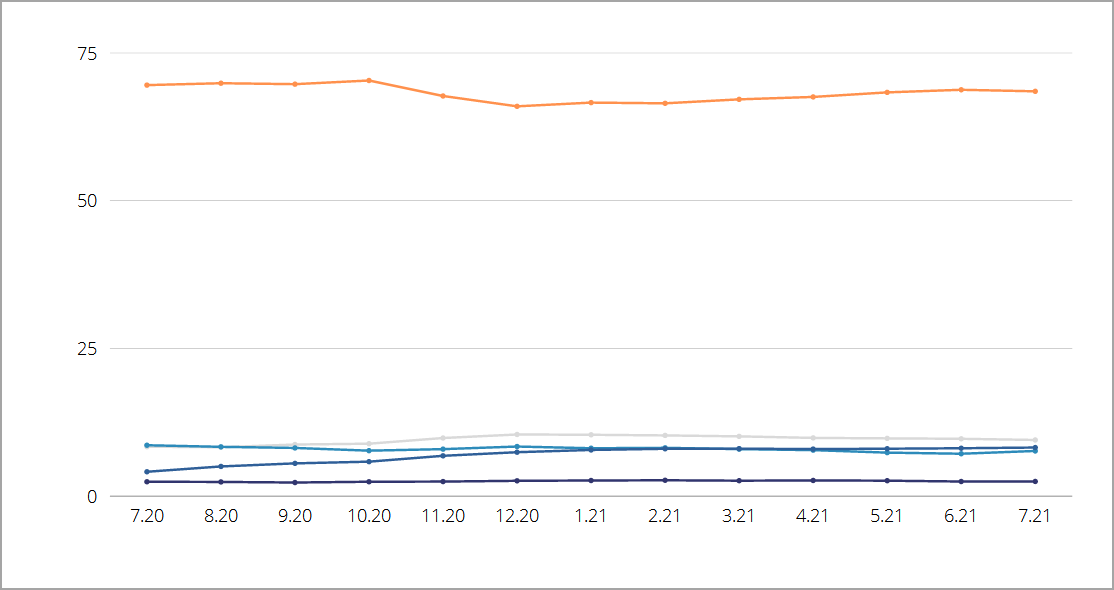
Αν και το μερίδιο αγοράς του Edge είναι χαμηλό, πρέπει να αναφέρουμε ότι το μερίδιο αγοράς του διπλασιάστηκε κατά τη διάρκεια του περασμένου έτους, οπότε ενδέχεται να συνεχίσει να αυξάνεται στο μέλλον.
Είναι το Edge καλύτερο από τον Internet Explorer;
Το Microsoft Edge έχει σχεδιαστεί για να αντικαταστήσει τον Internet Explorer και ως εκ τούτου, προσφέρει πολλά πλεονεκτήματα σε σύγκριση με το τελευταίο.
Το πιο αξιοσημείωτο είναι ότι το Edge ακολουθεί τα πιο πρόσφατα πρότυπα ιστού πιο στενά από τον Internet Explorer. Είναι χτισμένο με κινητήρα Chromium, το ίδιο με το Chrome, καθιστώντας το σε θέση να χειρίζεται εύκολα οποιαδήποτε σύγχρονη ιστοσελίδα.
Το Edge διαθέτει επίσης διπλή υποστήριξη κινητήρα, ώστε να μπορεί να χειρίζεται ιστοτόπους παλαιού τύπου που έχουν δημιουργηθεί ειδικά για τον Internet Explorer. Τέλος, είναι πιο ασφαλές αφού συνεργάζεται στενά με το Microsoft Defender SmartScreen.
Ο Internet Explorer θα αποσυρθεί στις 15 Ιουνίου 2022, οπότε η επιλογή είναι δική σας: μπορείτε ενεργοποιήστε τον Internet Explorer στα Windows 11 ή μεταβείτε σε άλλο πρόγραμμα περιήγησης ακόμη και αν δεν είναι το Edge.
Πώς μπορώ να απενεργοποιήσω το Microsoft Edge στα Windows 11;
1. Αλλαγή συσχετίσεων αρχείων
- Κάντε κλικ Αρχή και επιλέξτε Ρυθμίσεις από το μενού.

- Μεταβείτε στο Εφαρμογές στο αριστερό παράθυρο. Στο δεξί παράθυρο επιλέξτε Προεπιλεγμένες εφαρμογές.

- Επιλέγω Microsoft Edge από τη λίστα εφαρμογών.

- Επιλέξτε τον πρώτο τύπο αρχείου.

- Θα λάβετε ένα μήνυμα που θα σας ζητά να μην αλλάξετε. Επιλέγω Αλλάξτε ούτως ή άλλως.
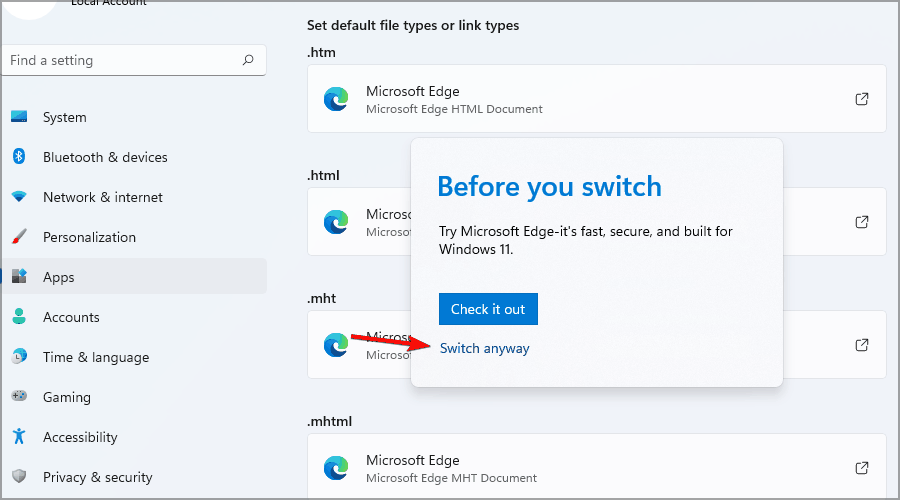
- Επιλέξτε το πρόγραμμα περιήγησης που θέλετε και κάντε κλικ Εντάξει.
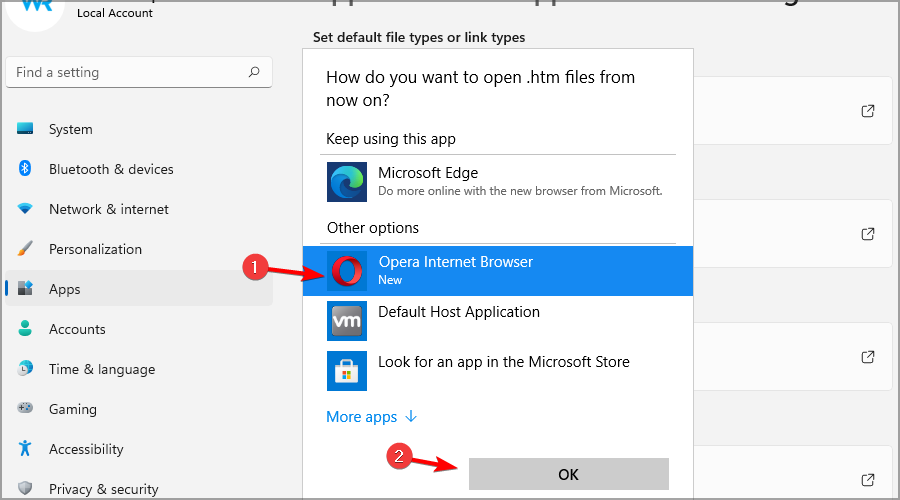
- Τώρα επιλέξτε τον επόμενο τύπο αρχείου στη λίστα και επιλέξτε το πρόγραμμα περιήγησης που θέλετε.
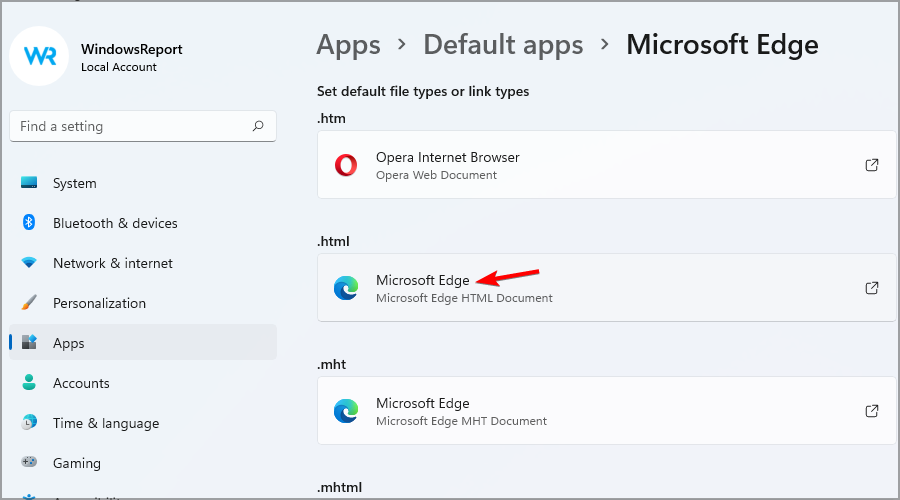
- Επαναλάβετε αυτό το βήμα μέχρι να αντικαταστήσετε όλες τις παρουσίες του Microsoft Edge.
Για περισσότερες πληροφορίες, προτείνουμε να ελέγξετε τον οδηγό μας πώς να αλλάξετε το προεπιλεγμένο πρόγραμμα περιήγησης στα Windows 11.
Αυτή η μέθοδος δεν θα απενεργοποιήσει το Microsoft Edge, αλλά θα αλλάξει όλες τις συσχετίσεις αρχείων και θα το σταματήσει να λειτουργεί ως προεπιλεγμένο πρόγραμμα περιήγησης ιστού.
Στη λύση μας, χρησιμοποιήσαμε ΛΥΡΙΚΗ ΣΚΗΝΗ δεδομένου ότι είναι πιο αξιόπιστο και προσφέρει περισσότερες δυνατότητες από το Microsoft Edge, οπότε ίσως θελήσετε να το δοκιμάσετε.
2. Μετονομάστε τον κατάλογο εγκατάστασης του Microsoft Edge
- Ανοιξε File Explorer.

- Μεταβείτε στον ακόλουθο κατάλογο:
C: \ Windows \ SystemApps - Εντοπίστε το Microsoft. MicrosoftEdge_8wekyb3d8bbwe Ευρετήριο.

- Κάντε δεξί κλικ σε αυτό και μετονομάστε το σε DISABLED_Microsoft. MicrosoftEdge_8wekyb3d8bbwe.
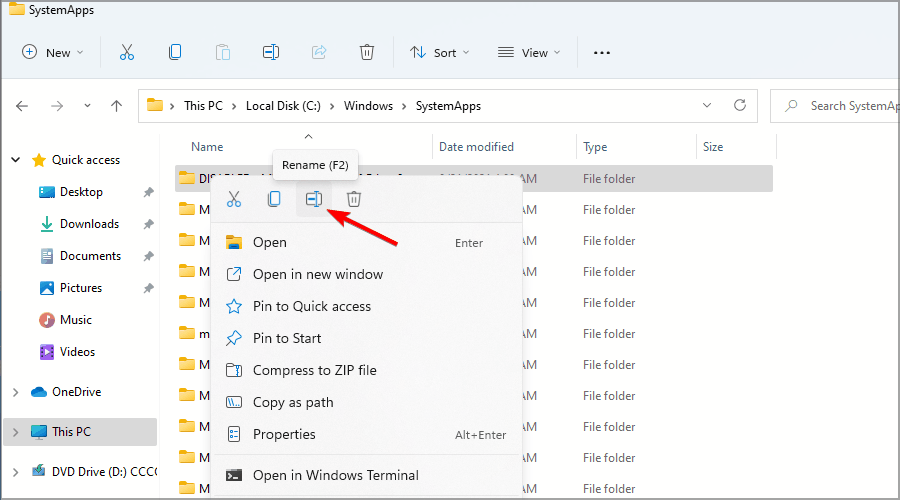
Εάν θέλετε να επαναφέρετε τις αλλαγές μετά την ολοκλήρωση της παραπάνω διαδικασίας, απλώς μετονομάστε τον κατάλογο πίσω στο αρχικό του όνομα.
Γιατί το Edge δυσκολεύεται να αλλάξει το προεπιλεγμένο πρόγραμμα περιήγησής σας;
Η Microsoft έκανε λίγο διαφορετική την αλλαγή των προεπιλεγμένων εφαρμογών στα Windows 11. Όταν ξεκινάτε ένα νέο πρόγραμμα περιήγησης, θα έχετε την επιλογή να το κάνετε προεπιλεγμένο.
Εάν αγνοήσετε αυτό το μήνυμα, θα πρέπει να εκχωρήσετε με μη αυτόματο τρόπο κάθε τύπο αρχείου για να λειτουργεί με το πρόγραμμα περιήγησης που θέλετε. Αυτή είναι μια μακρά διαδικασία και μπορεί να πάρει μερικά λεπτά για να ολοκληρωθεί.
Σε προηγούμενες εκδόσεις των Windows, απλώς έπρεπε να αλλάξετε το προεπιλεγμένο πρόγραμμα περιήγησης ιστού και οι συσχετίσεις αρχείων θα αλλάξουν αυτόματα.
Αυτό δεν ισχύει πλέον και δεν γνωρίζουμε γιατί η Microsoft έκανε αυτήν την αλλαγή, αλλά πιστεύουμε ότι αυτό είναι ένα βήμα προς τη λάθος κατεύθυνση.
Μπορεί το Microsoft Edge να λειτουργήσει με επεκτάσεις Chrome;
Το Microsoft Edge είναι χτισμένο σε κινητήρα Chromium και υποστηρίζει πλήρως τις περισσότερες επεκτάσεις Chrome. Αυτή η λειτουργία δεν είναι ενεργοποιημένη από προεπιλογή, αλλά μπορείτε να την ενεργοποιήσετε κάνοντας τις ενέργειες που περιγράφονται παρακάτω και να συνεχίσετε να χρησιμοποιείτε αυτό το πρόγραμμα περιήγησης εάν αυτό ήταν το κύριο μέλημά σας:
- Ανοίξτε το Microsoft Edge.
- Κάντε κλικ στο Μενού στην επάνω δεξιά γωνία και επιλέξτε Επεκτάσεις.

- Τώρα επιλέξτε Να επιτρέπονται επεκτάσεις από άλλα καταστήματα.
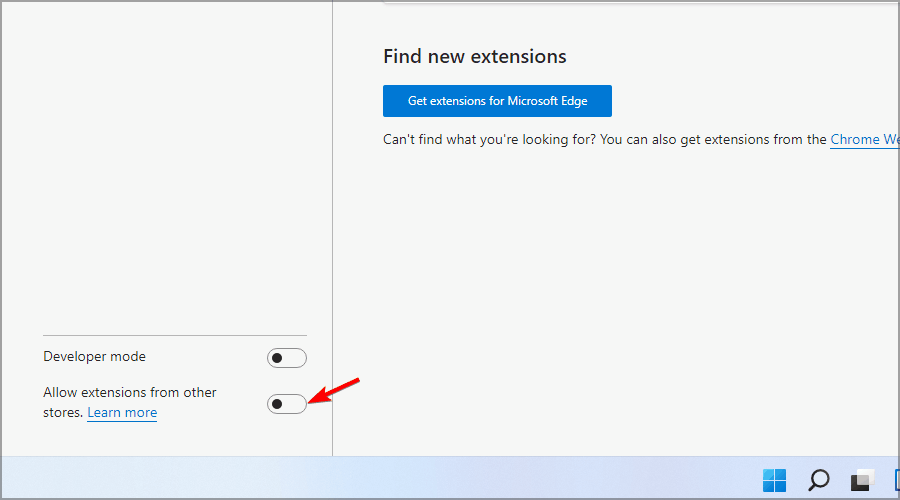
- Θα εμφανιστεί ένα παράθυρο διαλόγου επιβεβαίωσης. Κάντε κλικ στο Επιτρέπω.
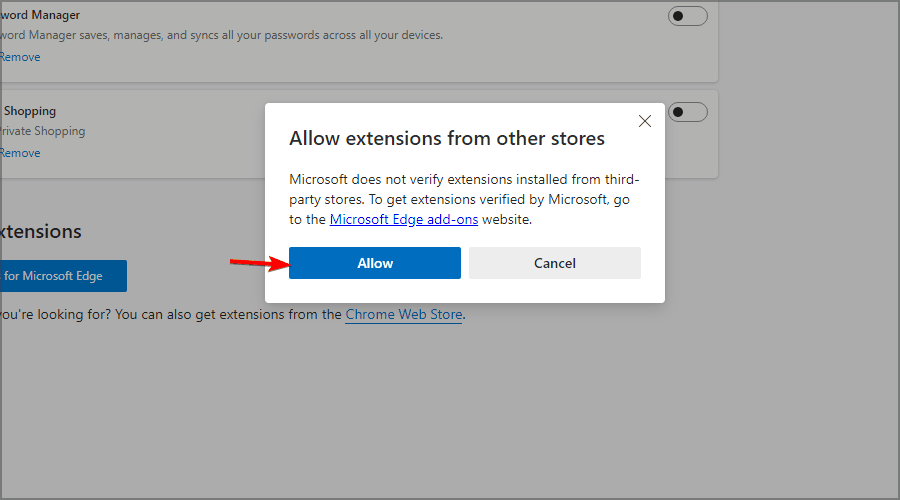
Το Microsoft Edge μπορεί μερικές φορές να είναι επίμονο, αλλά ελπίζουμε ότι καταφέρατε να το απενεργοποιήσετε ακολουθώντας τις παραπάνω οδηγίες.
Η αλλαγή των συσχετίσεων αρχείων είναι ο καλύτερος τρόπος για να σταματήσετε να χρησιμοποιείτε το Edge και παρόλο που μπορεί να χρειαστεί λίγος χρόνος, θα σας βοηθήσει να επιτύχετε τον στόχο σας. Ακόμα περισσότερο, υπάρχουν τρόποι για να σταματήστε το Edge να εκτελείται αυτόματα στο παρασκήνιο.
Ωστόσο, αν δεν είστε σίγουροι ότι αυτή θα πρέπει να είναι η επόμενη κίνηση σας, ελέγξτε επίσης τη δική μας οδηγός για τον τρόπο επίλυσης προβλημάτων του Microsoft Edge στα Windows 11. Maybeσως τελικά να το βρείτε κατάλληλο για εσάς.
Μη διστάσετε να μας ενημερώσετε για την τελική σας επιλογή στην παρακάτω ενότητα σχολίων.